纹理及贴图讲解,KeyShot常用的贴图方法介绍
KeyShot渲染效果之所以如此出色,离不开内置工具及命令,当然还有我们设计师熟练的工具及命令使用技巧啦!材质,灯光,纹理以及贴图技巧,这些你都是需要知道的,而且某些常识性内容都是需要掌握以及熟练的。下面品索教育就为大家介绍KeyShot纹理及贴图,教你KeyShot常用的贴图方法。
所谓纹理,就是能够让图像映射到材质中,从而创建详细的效果,比如木纹、网格瓷砖以及微小的不完美效果,如磨砂金属等。在KeyShot3D渲染软件里,纹理位于材质选项卡下面的材质属性标签中。只需按住Ctrl或者 Command键并拖动纹理,便可轻松地从一个贴图类型拖放纹理到另一个贴图类型(比如,凹凸 > 高光)。

纹理贴图
纹理贴图其实就是将2D图像映射到3D对象上,这是所有3D应用程序在某种程度上必须解决的常见问题。例如应该以何种方式映射2D图像,从顶部,还是从底部或者侧面?以下示例展示了KeyShot解决纹理贴图的方法:
平面X轴映射
下图展示了2D图像如何沿X轴映射到3D模型上,不面向X轴的3D模型的表面将在纹理中呈现拉伸效果。
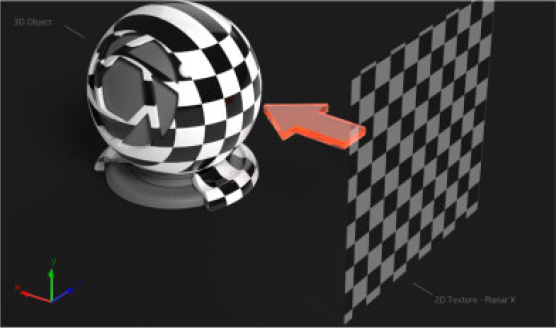
平面Y轴映射
下图展示了2D图像如何沿Y轴映射到3D模型上,不面向Y轴的3D模型的表面将在纹理中呈现拉伸效果。
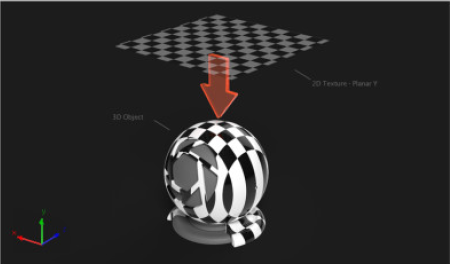
平面Z轴映射
下图展示了2D图像如何沿Z轴映射到3D模型上,不面向Z轴的3D模型的表面将在纹理中呈现拉伸效果。
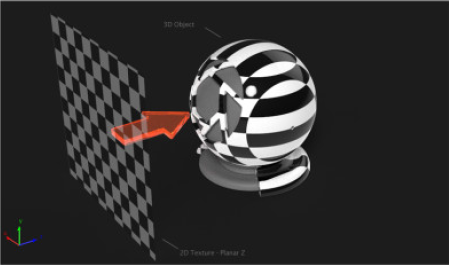
盒贴图
盒贴图展示的是2D图像从立方体的六个面映射到3D模型上,纹理将从立方体的一面投射,直到拉伸出现,接着下一个最佳投射面继续取而代之。大多数情况下,盒贴图是一种快速简单的有效解决方案,因为此时纹理呈现的拉伸最小。
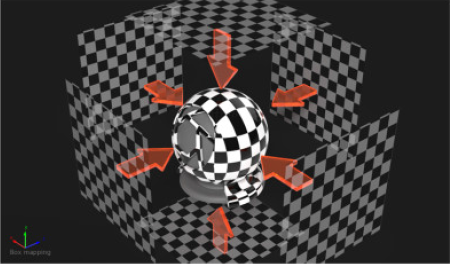
球形映射
球形贴图展示的是2D图像从球体内部映射到3D模型上,生成的纹理将最接近原始图像,纹理会随着其延伸到球体的两极而开始收缩,在定点和低点中会有图片收缩的效果。
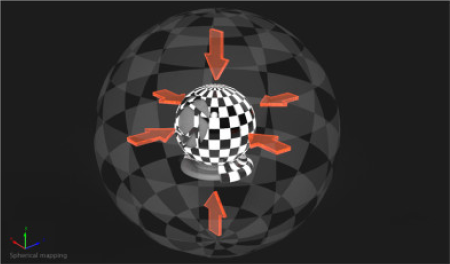
圆柱形映射
圆柱形贴图展示的是2D图像从圆柱体内部映射到3D模型上,生成的纹理将给面朝圆柱体内部的表面投射最佳效果,不面向圆柱体内壁的表面纹理将向内拉伸。
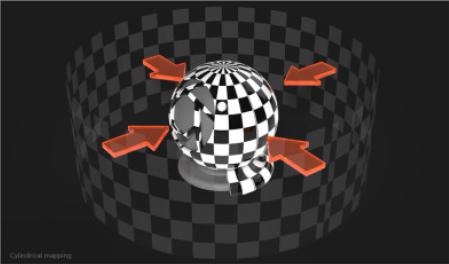
UV坐标
UV坐标是应用2D纹理到3D模型的完全不同的方式,使用3D应用程序,如3D Studio Max或者Maya,可以自己设计纹理贴图应用到每一个表面的方式,相对于设计/工程领域,它更费时,且更广泛地应用于娱乐行业。
猜你喜欢
![]()